- Criado por Igor Andrade, última alteração em 01/03/2021
Você está vendo a versão antiga da página. Ver a versão atual.
Comparar com o atual Ver Histórico da Página
« Anterior Versão 21 Próxima »
Na janela de Configurações do Projeto é possível visualizar informações e alterar diversas propriedades do sistema .
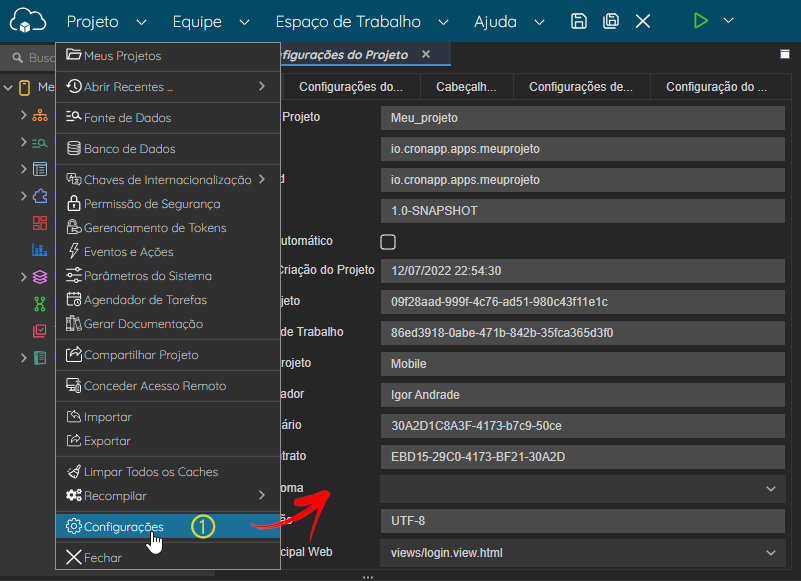
Figura 1 - Acesso a aba Geral da janela de Configurações do Projeto
A janela pode ser acessada por três caminhos:
- Menu do sistema Projeto > Configurações (figura 1);
- Opção Configurações do menu de contexto na raiz da árvore de arquivos (figura 1.2);
- Quando o Modo Avançado estiver ativado, acesse app.config dentro do diretório config na árvore de arquivos ( Figura 1.2 )
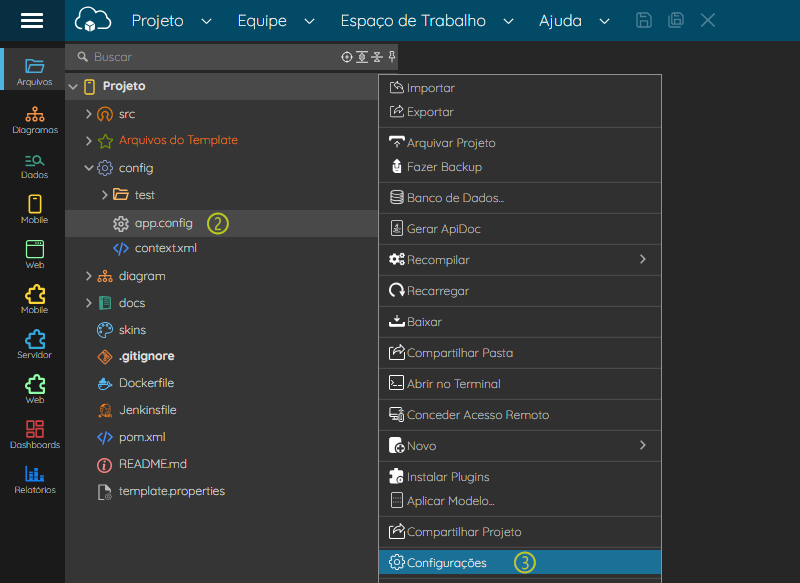
Figura 1.2 - Acesso as configurações via menu de contexto ou arquivo app.config
As abas Geral e Configurações do Projeto sempre serão exibidas, já as demais abas, só aparecerão a partir de determinadas configurações.
Aba Geral
Exibe diversas informações sobre o sistema e seu criador, além do Perfil do Banco de dados. (Figura 1)
- Nome do Projeto: permite alterar o nome do projeto.
- Backup Automático: permite que o Cronapp crie backups automáticos do seu projeto. Para maiores informações, acesse Backup Cronapp.
- Data de Criação do Projeto.
- ID do Projeto: identificador do seu projeto na estrutura interna do Cronapp.
- ID Cópia de Trabalho: identificador da cópia de trabalho do projeto na estrutura interna do Cronapp.
- Tipo do Projeto: pode ser web ou mobile.
- Web: projeto não possui módulo mobile;
- Mobile: projeto contém módulo mobile e pode ou não conter módulo web.
- Administrador: nome do criador do projeto.
- ID do Usuário: identificador do criador do projeto.
- ID do Contrato: identificador do contrato Cronapp.
- Perfil: define o perfil padrão do banco de dados ao debugar ou rodar o projeto.
Aba Configurações do Projeto
Permite realizar diversas configurações relacionadas a segurança do projeto.
Figura 2 - Aba Configurações do Projeto
- Expor Metadados: permite obter os metadatas OData do sistema através do endereço
<URL do sistema>/api/cronapi/odata/v2/app/$metadata.- É possível restringir o acesso aos metadados através do ícone cadeado no final do campo.
Expor Entidades: permite obter os dados diretamente das entidades através do endereço
<URL do sistema>/api/cronapi/odata/v2/app/<Entidade>.É possível restringir o acesso as consultas das entidades através do ícone cadeado no final do campo.
Como informado no tópico "Uso de entidades vs fonte de dados" do Manual de Boas Práticas, essa opção não é recomendada.
- Exibir Chaves Compostas: a fonte de dados concatena todas as primary keys de entidades com chaves compostas no atributo "_objectKey", dessa forma é possível trabalhar com uma única chave primária. Exemplo:
<chave1>~<chave2>~<chaveN>- ativado: utiliza todas as chaves primárias, afim de manter a compatibilidade com projetos das versões antigas do Cronapp;
- desativado: utiliza o atributo "_objectKey".
- Adicionar Campos de Pesquisa: exibe um campo display da classe relacionada.
Por exemplo: Ao listar a entidade que possui a chave estrangeira de um relacionamento 1 para N (pessoa - telefone), os campos apresentados serão:- ativado: telefone(id, numero, pessoa, pessoa_nome), o campo
pessoapossui a chave estrangeira epessoa_nomeo display; - desativado: telefone(id, numero, pessoa), o campo
pessoapossui a chave estrangeira e não existe campo display;
- ativado: telefone(id, numero, pessoa, pessoa_nome), o campo
- GUID: chave única de autenticação para do sistema.
Token: token de autenticação da aplicação.
Observação
Tanto o campo GUID quanto o Token permitem, por exemplo, que um usuário possa fazer uma única autenticação para dois sistemas distintos.
- Expiração do Token (segundos): tempo que o token ficará ativo.
- Converter Fuso Horário do Cliente: permite salvar data e hora em banco a partir do fuso horário do cliente. acesse Entendendo o funcionamento dos tipos data e hora para maiores informações.
- Fuso Horário: define o fuso horário do sistema. Acesse Entendendo o funcionamento dos tipos data e hora para maiores informações.
- Recaptcha: chave recaptcha para validação do lado servidor. Acesse Captcha para maiores informações.
- Autenticação: define o tipo de autenticação da aplicação.
- Descarregar dados da transação: define o tipo de descarga de dados para a transação no projeto, podendo ser:
- Sempre: padrão utilizado, faz com que a descarga dos dados seja feito no banco de dados antes que a consulta seja executada;
- Ao comitar: faz a descarga dos dados no banco e grava essas mudanças quando houver uma chamada de commit ou flush.
- Login por Redes Sociais: essa opção só é permitida para as autenticações do tipo Sessão e Token, e quando selecionado exibe a aba "Redes Sociais" na janela de Configurações do Projeto.
- Autenticação Mútua (Certificado Digital): essa opção só é permitida para as autenticações do tipo Sessão e Token. Acesse Autenticação mútua (certificado digital) para maiores informações.
Os campos abaixo são exibidos apenas nas autenticações Active Directory e LDAP.
- Domínio Padrão: domínio padrão do servidor. Exemplo: minhaempresa.local.
- Servidor LDAP: (ou Active Directory) ip ou host do servidor. Exemplo: 192.168.1.1.
- Grupo: restringe o acesso a um grupo específico do AD / LDAP. Clique aqui para mais detalhes.
- Inscrição Automática: quando ativado, caso o usuário não esteja registrado na base interna da aplicação, o mecanismo de logon irá inclui-lo automaticamente após sua autenticação no Active Directory/LDAP.
Aba Controle de versão
A aba só será exibida quando o projeto estiver sob controle de versão (Git).
Figura 3 - Aba Controle de versão
Com exceção do campo URL do Repositório, todos os outros campos permitem atualizações.
- URL do Repositório: endereço informado ao exportar projeto.
- Usuário do sistema de versionamento.
- Senha do sistema de versionamento.
- Nome do Autor na assinatura do commit.
- Email do Autor na assinatura do commit.
Aba Redes Sociais
A aba só será exibida se a opção Login por Redes Sociais estiver ativa na aba Configurações do Projeto. Ela permite configurar o sign-up por login social para usuários com contas ativas no Cronapp e nas seguintes redes sociais: Facebook, Github, Linkedin e Google.
É necessário acessar a área de desenvolvedor de cada rede social e configurar a sua aplicação. Para mais detalhes, acesso o tutorial Login por redes sociais.
Figura 4 - Aba Redes Sociais
- Checkbox Inscrição Automática: faz o cadastro automático durante o primeiro login social.
Colunas:
- Checkbox Rede social: define quais redes sociais poderão autenticar na sua aplicação;
- Ao ativar a opção Cronapp,
- ID da Aplicação: o ID de autorização é obtido após cadastrar sua aplicação na área de desenvolvedor da rede social.
- Segredo da Aplicação: a chave secreta de autorização é obtida após cadastrar sua aplicação na área de desenvolvedor da rede social.
Aba Configurações da Autenticação
A aba só será exibida se a opção "SSO (Oauth2)" ou "SAML" estiver selecionada no campo Autenticação na aba Configurações do Projeto. Ela permite adicionar as informações necessárias do provedor SSO.
Figura 5 - Aba Configurações de Autenticação
- ID do Cliente: O ID do cliente encontrado nas configurações do provedor de autenticação SSO.
- Segredo do Cliente: O segredo do cliente encontrado nas configurações do provedor de autenticação SSO.
- URI do Token de Acesso: URI do provedor OAuth que fornece o token de acesso para a aplicação.
- URI de Autorização do Usuário: URI para o qual o usuário será redirecionado, se for necessário, para autorizar o acesso ao recurso.
- URI de Informações do Usuário: URI para obter detalhes atuais do usuário.
- Sem rótulos